В этом разделе наши пользователи смогут потратить свои баллы на те товары, что вы расположите в магазине.
Что публиковать в магазине подарков?
Для добавления подарков (товаров) в разделе Магазин подарков перейдите на вкладку Подарки и нажмите на кнопку Добавить + .
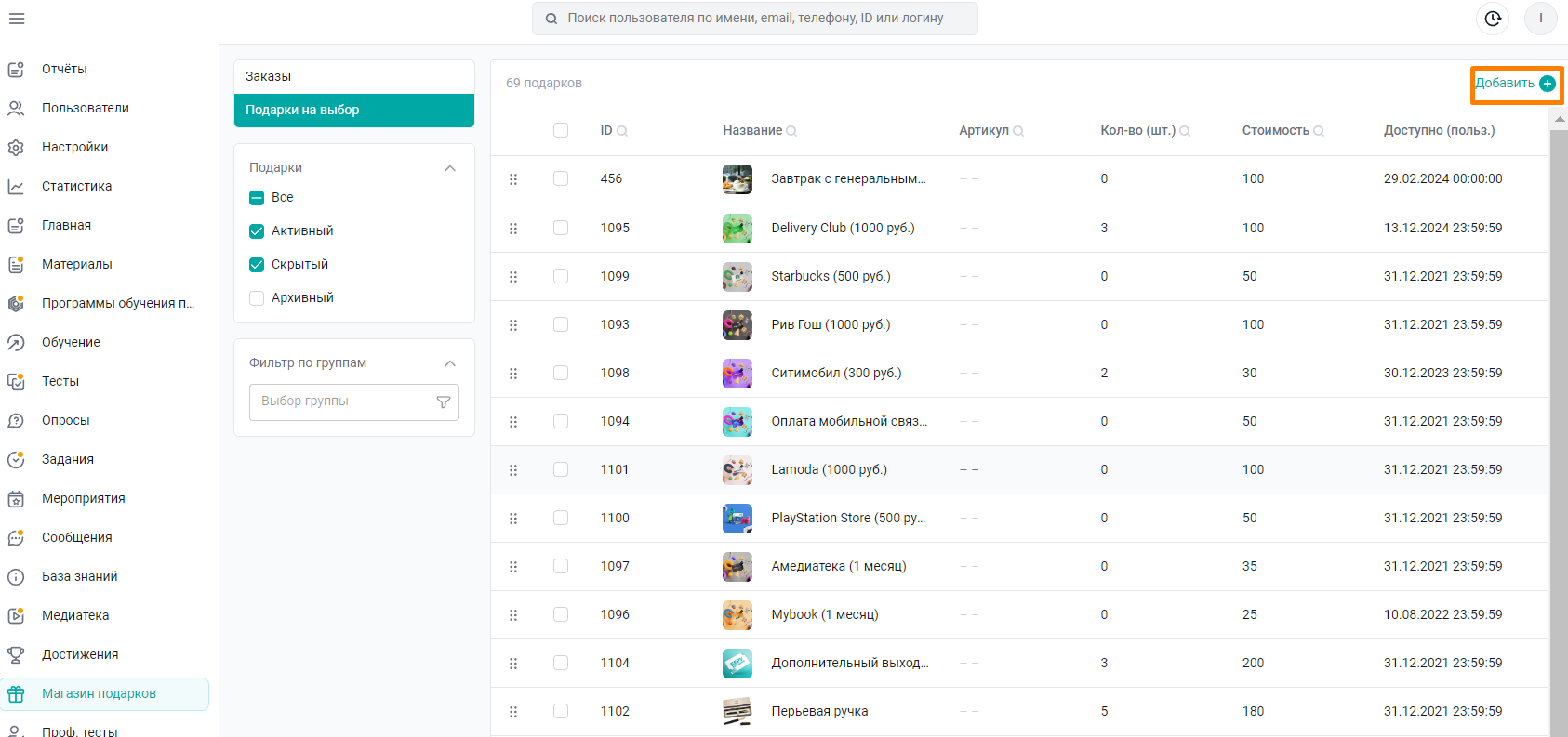
Заполните настройки подарка.
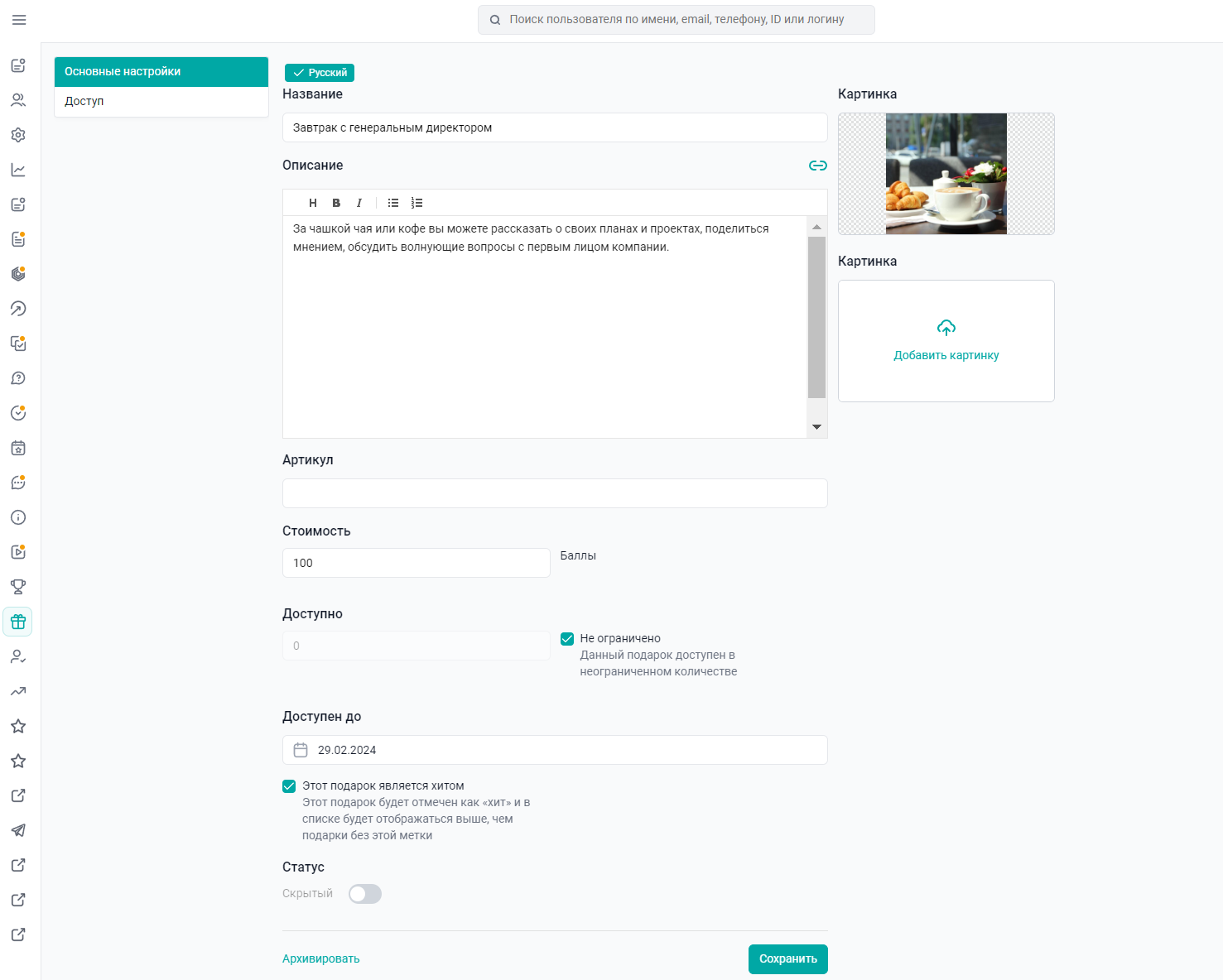
Введите в текстовых полях Название, Описание и Артикул подарка.
Укажите баллы Стоимость.
Добавьте по крайней мере одну картинку подарка.
Ссылки в описании добавляются по нажатию на скрепку в правом углу поля для текста.

По нажатию на кнопку открывается окошко:
Далее кликаем на стрелочку в поле "Тип ссылка".
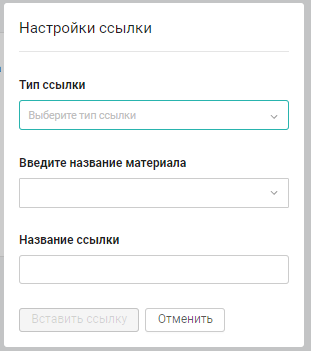
Ссылки делятся на:
1. Внешние - на любой внешний источник.
1) В типе ссылка указываем "Внешняя ссылка".
2) "Вставьте внешнюю ссылку" - копируем ссылку на источник в адресной строке и вставляем в наше поле.
3) Указываем "Название ссылки". Текст, который будет кликабельным.
2. Внутренние - на материалы из приложения. Например, на вводную программу обучения для новичков.
1) Для этого выбираем раздел в котором расположен материал для ссылки.
2) В поле "Название материала" ищем и выбираем его по наименованию или id.
3) Указываем "Название ссылки". Текст, который будет кликабельным.
Важно: когда вы ссылаетесь на внешние или внутренние материалы, нужно учитывать, чтобы пользователи имели одинаковый доступ в материале, в котором разместили ссылку, и в материале на который ссылка ведет.
Укажите количество доступных подарков Доступно или установите галочку Не ограничено. Тогда данный подарок становится возможным приобретать в неограниченном количестве.
Примечание. Обязательно должно быть указано валидное количество доступных подарков, либо должна стоять галочка.
Установите дату Доступен до, по истечении которой, подарок перейдет в статус "Скрытый",
Галочка Этот подарок является хитом - влияет на отображение метки "Хит" на подарке, и на порядок подарков в приложении. В приложении сначала отображаются подарки с флагом "Хит", далее подарки располагаются в соответствии с расположением в административной панели.
Обязательными для заполнения являются поля Название, Добавить картинку, Стоимость, Доступен до.
Статус показывает доступность подарка в платформе - виден он пользователю или нет. Имеет два значения "Скрытый" или "Активный".
Примечание. Тумблер Статус подарка активируется после заполнения всех настроек подарка. Если в компании включено несколько языков, то необходимо заполнить все локализации. Переключение доступных языков контента расположено в верхней части формы.

После заполнения основных настроек нажмите Сохранить изменения и можете перейти к следующему этапу назначения доступа пользователей к подарку.
Если вам не хватило информации, то дайте, пожалуйста, обратную связь по ссылке: Предложения по улучшению статей.
